Registre d'hores
És el llistat dels registres d'hora dels empleats. També permet afegir, modificar i validar els registres. Aquests es poden exportar a PDF.
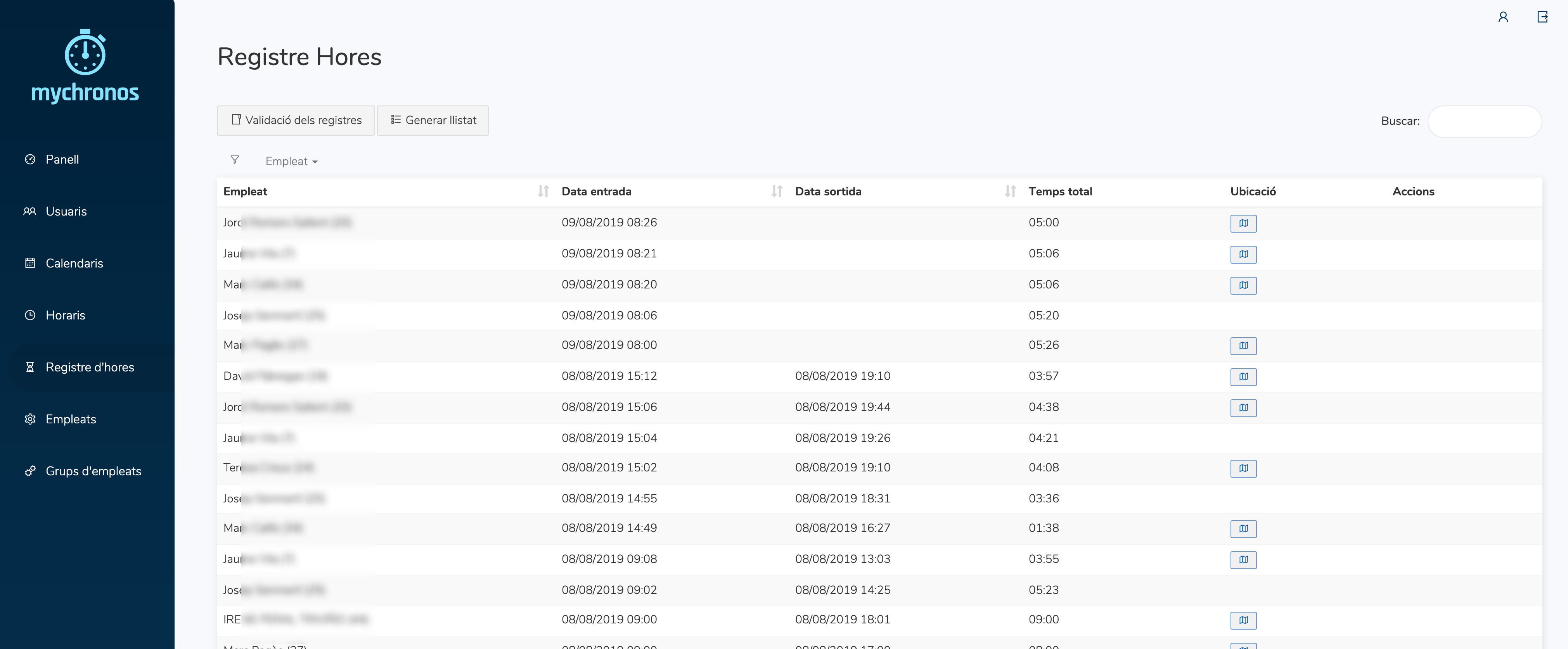
Crear registre
Normalment els registres dels empleats provindran de les aplicacions de fitxatge de MyChronos, però hi ha alguns casos en què és necessari crear aquesta fitxada manualment des del panell d'administració, com per exemple quan un empleat s'ha oblidat de fitxar un dia.
Per tal de crear una fitxada cal:
- Clicar a
Revisió de registres - Al calendari, triar el dia que es vol afegir el registre
- Al llistat d'empleats de sota el calendari, fer doble clic sobre la línia on hi ha l'empleat del que volem afegir el registre.
- A la finestra que s'obre de
Crear Registre, especificar les hores d'entrada i de sortida desitjades, tot seguit, clicarD'acord
Editar registre
Hi ha alguns casos en què és necessari editar el registre d'algun empleat manualment, com per exemple quan s'ha oblidat de fitxar la sortida, i les hores no quadren.
Per tal d'editar un registre cal:
- Clicar a
Revisió de registres - Al calendari, triar el dia del registre que es vol editar
- Al llistat d'empleats de sota el calendari, fer doble clic sobre el bloc de la fitxada de l'empleat que es vol editar (en blau fosc)
- A la finestra que s'obre de
Modificar registre, especificar les noves hores d'entrada i/o sortida, tot seguit, clicarD'acord
Revisar registres
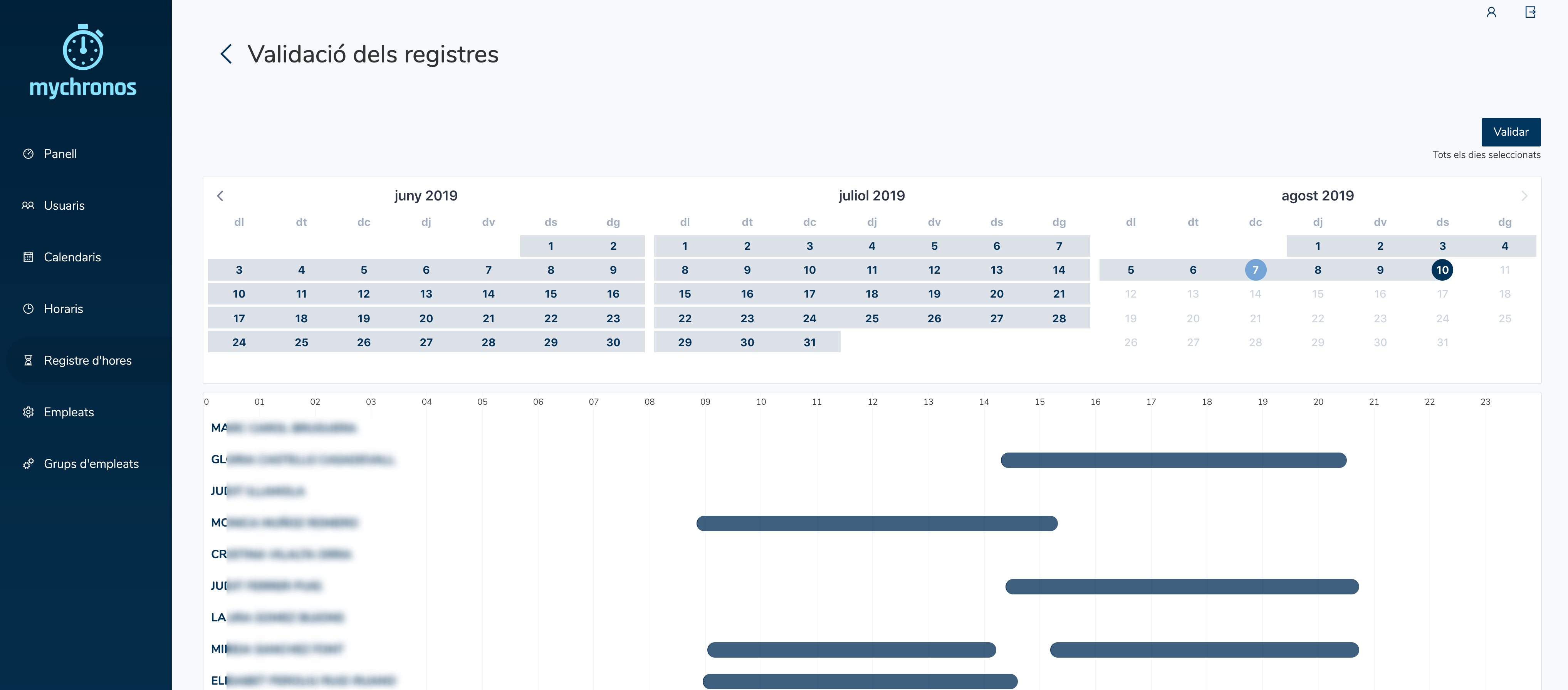
Normalment abans de donar els registres dels empleats com a bons es revisen, aquest és el procés de revisió.
Aquest procés consisteix a revisar dia per dia, els registres de d'hora dels empleats i crear-ne si en falten o modificar-ne si n'hi ha algun d'erroni (explicat a les seccions anteriors). Una vegada tots els registres revisats són correctes, es marquen com a revisats.
Per tal de validar les fitxades cal:
- Clicar a
Revisió de registres - Al calendari, triar el dia del registre que es vol revisar
- Comprovar que els registres d'hora que surten a sota el calendari són correctes, si no, corregir-los editant o afegint-ne.
- Repetir el procés per tots els dies del calendari pendents de revisar (els que estan marcats amb el fons blau)
- Una vegada s'han comprovat tots els dies, clicar el botó
Marcar com a revisats . Selecciona el període que desitges marcar com a revisat, això farà que tots els registres corresponents a aquests dies quedin marcats com a revisats i ja no apareguin en aquesta pantalla
{info} Si has creat Grups d'empleats, pots validar els registres filtrats per grup en el desplegable que apareixerà a dalt a l'esquerra
Generar informe resum de registres d'hora
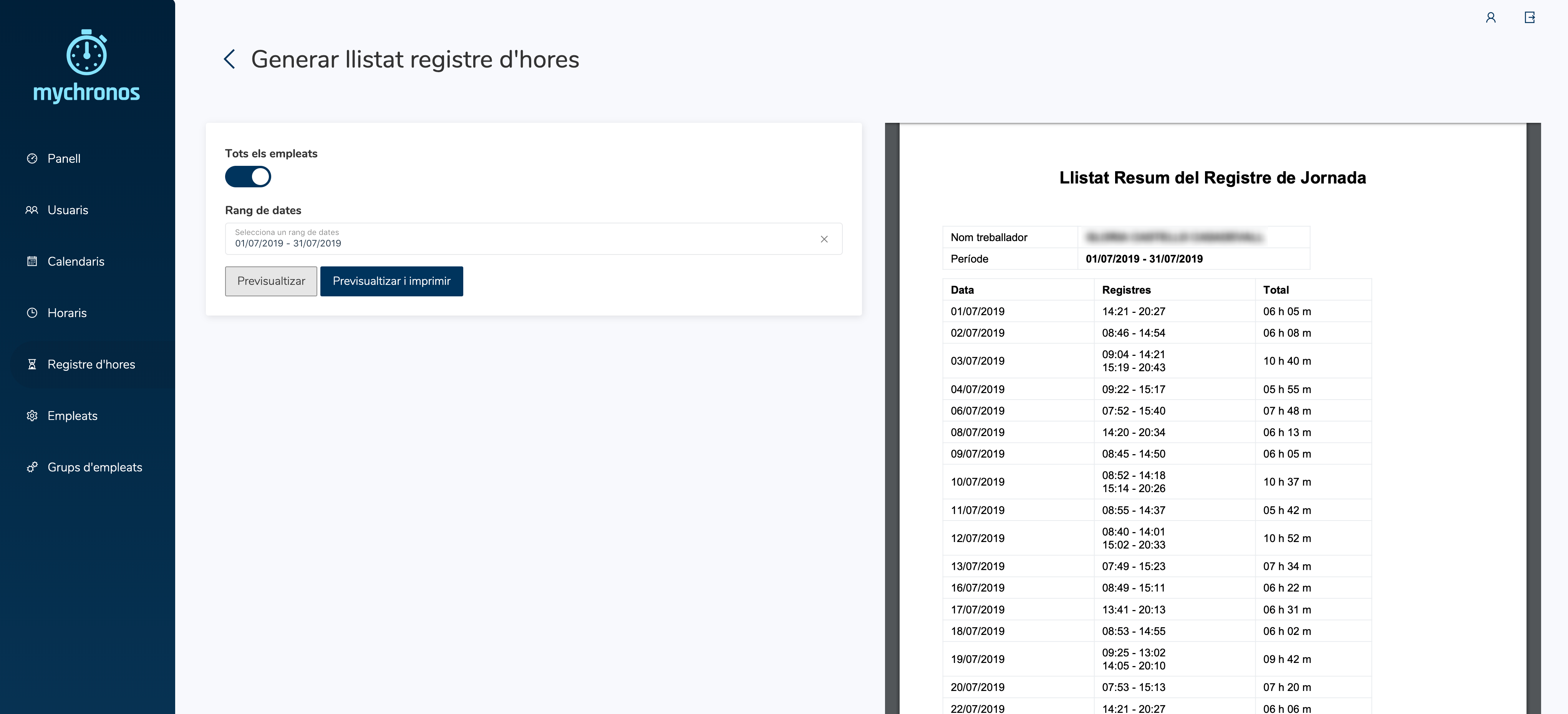
L'informe d'hores és un document que conté per cada empleat els registres d'entrada i sortida agrupats per dia i inclou la suma d'hores totals.
Per tal de generar un informe d'hores cal:
- Clicar a
Generar informe - Triar els empelats de l'informe, pot ser "Tots els empleats" o escollir-ne un d'específic.
- Triar el rang de dates de fitxades que es volen incloure (el període)
- Clicar a
Previsualitzar Et mostra el document generat
Previsualitzar i imprimir Per mostrar i imprimir el document
Incidències dels registres d'hora
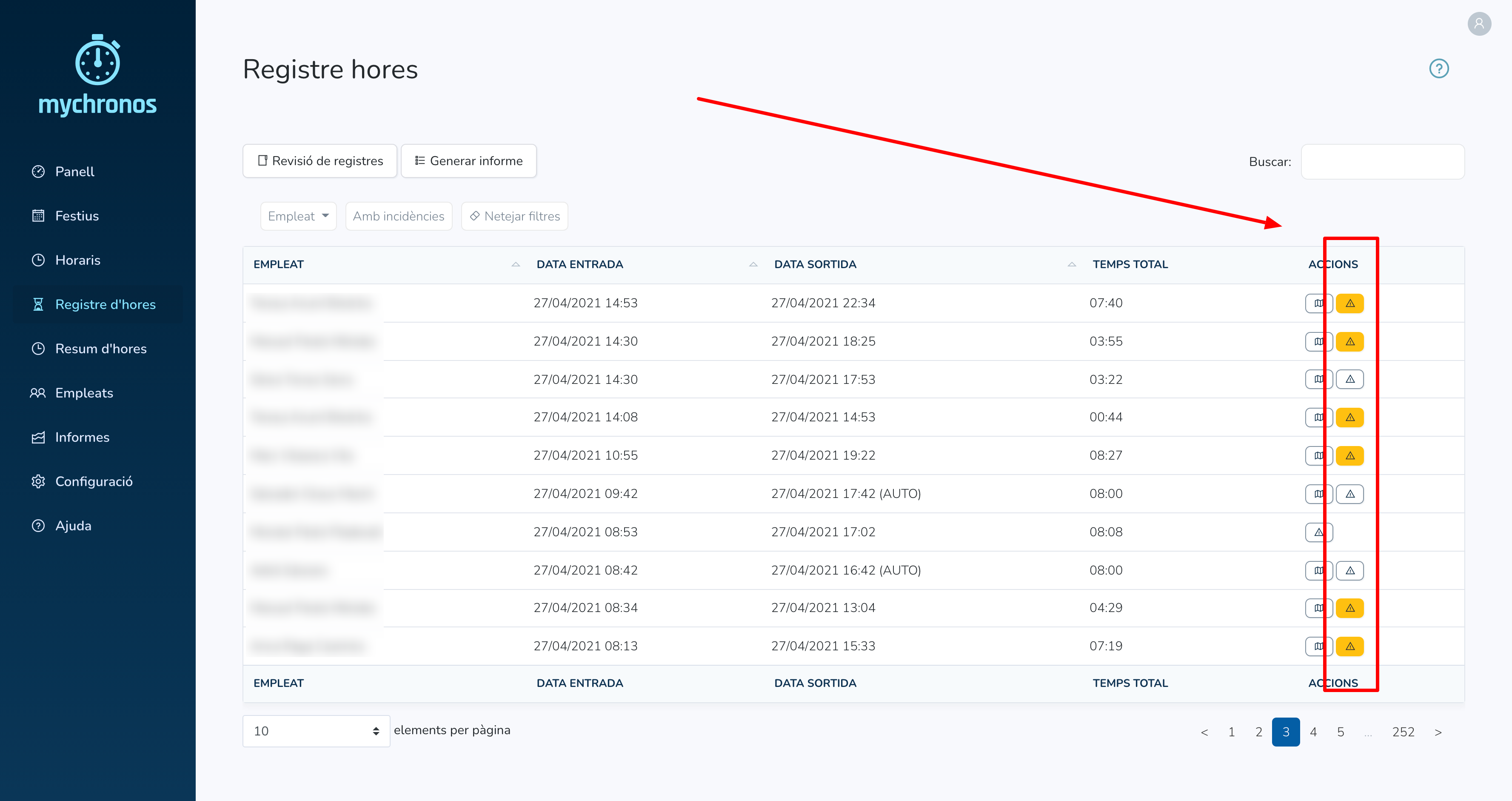
Al rebre els registres d'hora dels empleats ens podem anar trobar amb alguna incidència, com per exemple que arribi tard a la feina, registri hores des d'una ubicació no permesa, entre d'altres. És per això que a cada registre d'hores s'hi poden adjuntar incidències per deixar-ne constància.
Per veure o afegir incidències sobre un registre cal:
- Clicar al botó d'incidències que hi ha a cada registre

- Si el botó té el fons de color groc, vol dir que aquell registre té alguna incidència